Ультра Исо как создать образ диска записывать на флешку скачать бесплатно на русском
Всем привет! Поговорим о программе UltraISO с помощью которой вы всего в несколько нажатий можете импортировать всю информацию, содержащуюся на диске, в виде образа, чтобы потом копировать ее на другой диск или запускать уже непосредственно без участия привода. Образ может быть в любом формате на ваш выбор: ISO, BIN, NRG, MDF/MDS, ISZ или IMG.
Запись образа CD
Данный инструмент позволяет записывать имеющийся образ CD или простой набор файлов на болванку.
Запись образа жесткого диска
В данном разделе программы производится запись имеющегося образа дистрибутива операционной системы на диск или флешку. Одна из наиболее популярных функций программы, которая обеспечивает создание загрузочной флешки или диска.
Читайте: Как пользоваться Ultraiso на флешку
Монтирование виртуального привода
К примеру, у вас имеется на компьютере образ, который вы хотите запустить. Можно, конечно, записать его на диск, но эта процедура займет гораздо больше времени, да и приводы сегодня уже имеются далеко не у всех пользователей. С помощью функции монтирования виртуального привода вы сможете запускать на компьютере образы компьютеры игр, DVD-фильмов, программ и т.д.
Конвертирование образов
Наиболее привычный формат образов – ISO, он же является и родным для данной программы. Если у вас возникла необходимость в конвертировании имеющегося образа, то с этой задачей в два счета справится Ультра ИСО.
Сжатие образа ISO
Зачастую образ ISO может иметь огромные размеры. Чтобы снизить размер образа без ущерба содержимому, в программе предусмотрена функция сжатия.
Как монтировать образы в UltraIso
Одна из самых популярных причин для скачивания UltraIso – возможность открывать файлы ISO. Если вам нужно именно это, то отыщите на верхней панели инструментов серый значок с диском. Наведя на него курсором, появится слово “Монтировать”
В появившемся окне выберите небольшую кнопку с тремя точками, чтобы найти свой ISO образ и добавить его сюда.
Как только вы нашли файл, нажмите “Монтировать” и закройте окно.
В поле слева появится новый привод с названием вашего ISO файла. Дважды нажав по нему, вы откроете содержимое. Теперь вы можете работать с любыми файлами образов дисков, устанавливать программы и игры.
Как записать образ на диск в UltraIso
Программой предусмотрен довольно простой алгоритм записи дисков. Если у вас на компьютере уже есть образ, а в оптический привод вставлен подходящий диск, то в программе UltraIso нажмите на иконку диска с огнем позади.
Откроется специальное окно, в котором нужно поставить значения:
Скорость записи максимальная.
Файл образа выбираете самостоятельно на компьютере, щелкнув мышкой по белой кнопке с тремя точками.
Остальные пункты не изменяйте.
Нажмите “Записать” и процесс начнется.
Конвертация файлов образа диска в UltraIso
Ещё одна интересная особенность программы – конвертация. Если у вас есть файл ISO, а вам нужен, например, MDF, то воспользуйтесь этой опцией.
Нажмите на иконку диска с зеленой стрелочкой на панели инструментов программы.
В первой строке выберите образ, который нужно конвертировать.
Во второй строке задайте директорию сохранения итогового образа.
Выберите формат, в который нужно конвертировать.
Нажмите “Конвертировать” и дождитесь окончания процедуры.
Как создавать образы в UltraIso
Для этого в софте есть два раздела в шапке программы “Самозагрузка” и “Инструменты”.
Если вы нажмете на поле “Самозагрузка”, то увидите целый список по созданию и записи образов: дискет, жестких дисков, мультизагрузочного CD.
В разделе “Инструменты” есть пункт “Создать образ CD”. Разберем создание образов на примере этой опции.
Всё происходит в одном окне. Вы выбираете путь сохранения будущего образа и выбираете привод. Указываете формат образа, также лучше поставить галочку возле пункта “Вкл ISO фильтр”.
Нажмите “Создать” и процесс запустится.
Достоинства UltraISO:
1. Полноценная работа с образами дисков;
2. Простой интерфейс с поддержкой русского языка;
3. Поддержка различных форматов образов.
Недостатки UltraISO:
1. Программа является платной, однако, у пользователя имеется возможность протестировать ее с помощью бесплатной пробной версии.
Советуем посмотреть: Другие программы для создания загрузочных флешек
Читайте: Как создать загрузочную флешку Windows 7 в программе UltraISO
UltraISO – это мощнейший инструмент, который пользуется огромной популярностью среди пользователей по всему миру. Данная программа станет отличным решением для работы с образами и записью файлов на диск или флешку.
Скачать UltraISO последнюю версию программы с официального сайта
Скачать UltraISO
Запись образа CD
Данный инструмент позволяет записывать имеющийся образ CD или простой набор файлов на болванку.
Запись образа жесткого диска
В данном разделе программы производится запись имеющегося образа дистрибутива операционной системы на диск или флешку. Одна из наиболее популярных функций программы, которая обеспечивает создание загрузочной флешки или диска.
Читайте: Как пользоваться Ultraiso на флешку
Монтирование виртуального привода
К примеру, у вас имеется на компьютере образ, который вы хотите запустить. Можно, конечно, записать его на диск, но эта процедура займет гораздо больше времени, да и приводы сегодня уже имеются далеко не у всех пользователей. С помощью функции монтирования виртуального привода вы сможете запускать на компьютере образы компьютеры игр, DVD-фильмов, программ и т.д.
Конвертирование образов
Наиболее привычный формат образов – ISO, он же является и родным для данной программы. Если у вас возникла необходимость в конвертировании имеющегося образа, то с этой задачей в два счета справится Ультра ИСО.
Сжатие образа ISO
Зачастую образ ISO может иметь огромные размеры. Чтобы снизить размер образа без ущерба содержимому, в программе предусмотрена функция сжатия.
Как монтировать образы в UltraIso
Одна из самых популярных причин для скачивания UltraIso – возможность открывать файлы ISO. Если вам нужно именно это, то отыщите на верхней панели инструментов серый значок с диском. Наведя на него курсором, появится слово “Монтировать”
В появившемся окне выберите небольшую кнопку с тремя точками, чтобы найти свой ISO образ и добавить его сюда.
Как только вы нашли файл, нажмите “Монтировать” и закройте окно.
В поле слева появится новый привод с названием вашего ISO файла. Дважды нажав по нему, вы откроете содержимое. Теперь вы можете работать с любыми файлами образов дисков, устанавливать программы и игры.
Как записать образ на диск в UltraIso
Программой предусмотрен довольно простой алгоритм записи дисков. Если у вас на компьютере уже есть образ, а в оптический привод вставлен подходящий диск, то в программе UltraIso нажмите на иконку диска с огнем позади.
Откроется специальное окно, в котором нужно поставить значения:
Скорость записи максимальная.
Файл образа выбираете самостоятельно на компьютере, щелкнув мышкой по белой кнопке с тремя точками.
Остальные пункты не изменяйте.
Нажмите “Записать” и процесс начнется.
Конвертация файлов образа диска в UltraIso
Ещё одна интересная особенность программы – конвертация. Если у вас есть файл ISO, а вам нужен, например, MDF, то воспользуйтесь этой опцией.
Нажмите на иконку диска с зеленой стрелочкой на панели инструментов программы.
В первой строке выберите образ, который нужно конвертировать.
Во второй строке задайте директорию сохранения итогового образа.
Выберите формат, в который нужно конвертировать.
Нажмите “Конвертировать” и дождитесь окончания процедуры.
Как создавать образы в UltraIso
Для этого в софте есть два раздела в шапке программы “Самозагрузка” и “Инструменты”.
Если вы нажмете на поле “Самозагрузка”, то увидите целый список по созданию и записи образов: дискет, жестких дисков, мультизагрузочного CD.
В разделе “Инструменты” есть пункт “Создать образ CD”. Разберем создание образов на примере этой опции.
Всё происходит в одном окне. Вы выбираете путь сохранения будущего образа и выбираете привод. Указываете формат образа, также лучше поставить галочку возле пункта “Вкл ISO фильтр”.
Нажмите “Создать” и процесс запустится.
Достоинства UltraISO:
1. Полноценная работа с образами дисков;
2. Простой интерфейс с поддержкой русского языка;
3. Поддержка различных форматов образов.
Недостатки UltraISO:
1. Программа является платной, однако, у пользователя имеется возможность протестировать ее с помощью бесплатной пробной версии.
Советуем посмотреть: Другие программы для создания загрузочных флешек
Читайте: Как создать загрузочную флешку Windows 7 в программе UltraISO
UltraISO – это мощнейший инструмент, который пользуется огромной популярностью среди пользователей по всему миру. Данная программа станет отличным решением для работы с образами и записью файлов на диск или флешку.
Скачать UltraISO последнюю версию программы с официального сайта
Скачать UltraISO
Рейтинг:
(голосов:1)
Предыдущая статья: Драйвер Пак Солюшен как пользоваться скачать оффлайн версию бесплатно
Следующая статья: Мовави Видео Эдитор как пользоваться скачать бесплатно полную версию на русском
Следующая статья: Мовави Видео Эдитор как пользоваться скачать бесплатно полную версию на русском
Не пропустите похожие инструкции:
Комментариев пока еще нет. Вы можете стать первым!
Популярное
Авторизация






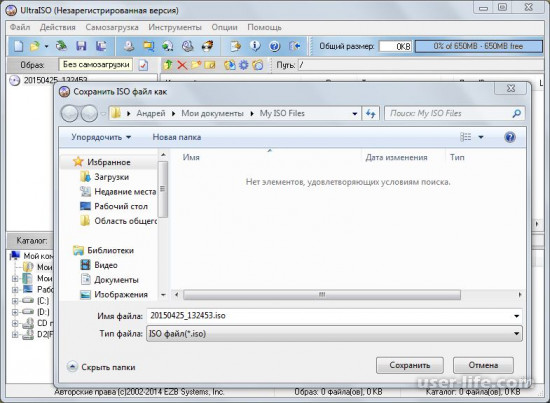
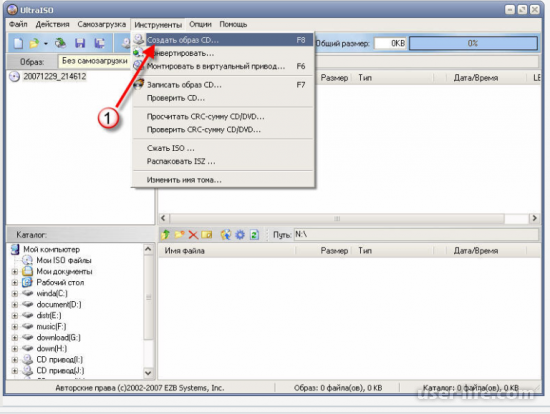
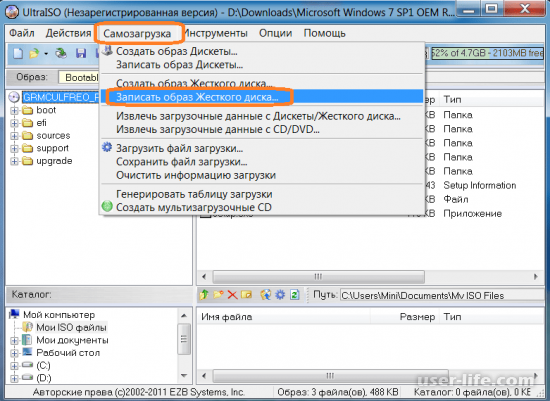
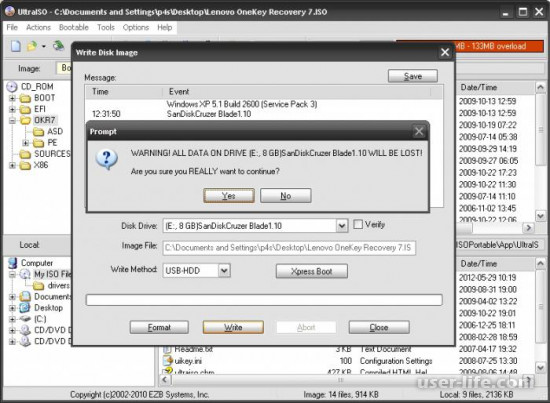
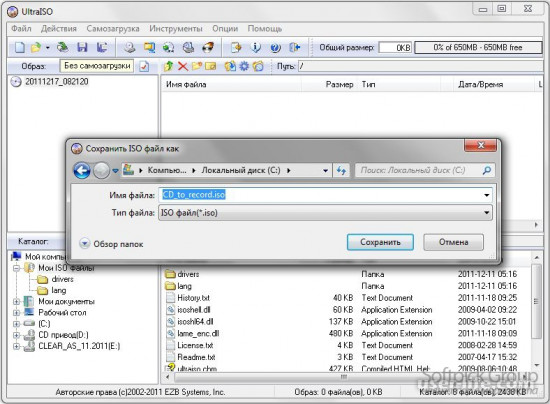
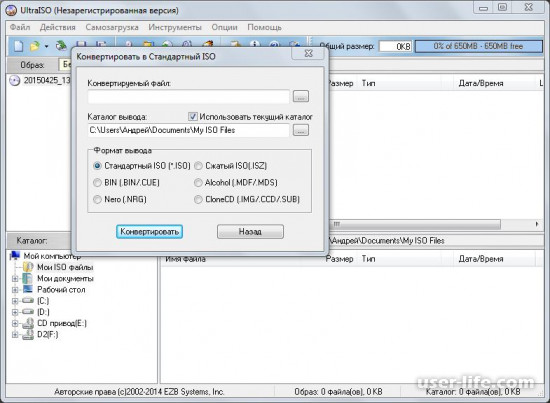
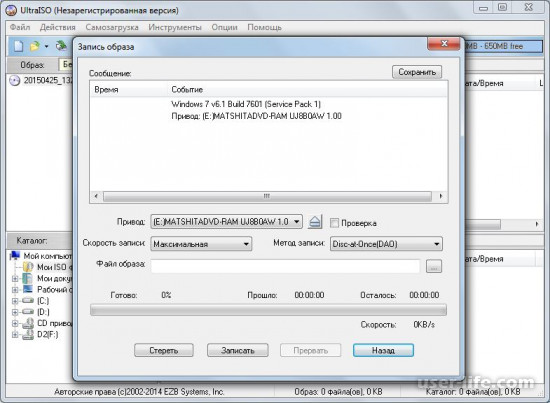




















Добавить комментарий!